Saattaa olla tiedostoja, joita et voi avata tavallisilla tai yleisillä ohjelmilla. Näin voidaan sanoa ICO:sta. Tällä epäsuositulla kuvamuodolla ei ole laajaa yhteensopivuutta. Siksi monet etsivät tapoja muuntaa nämä valokuvat suositumpiin kuvamuotoihin, kuten PNG. Itse asiassa verkossa on monia työkaluja, jotka auttavat sinua muuttamaan ICO:ksi PNG:ksi. Siksi, jos sinulla on ICO-tiedosto, jota haluat tarkastella, tämä viesti opastaa sinut muuntamisprosessin läpi muuttaaksesi sen PNG-kuvamuotoon.
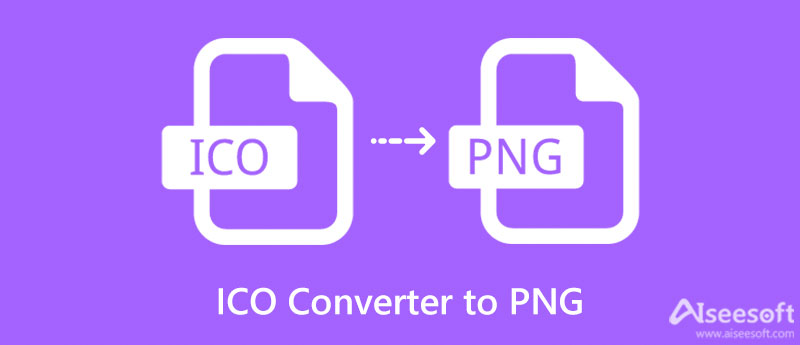
Ennen kuin jatkamme muunnosprosessia, katsokaamme ensin ICO-tiedostoja koskevia tietoja. ICO on kuvalaajennus, jota käytetään edustamaan kuvakkeita Microsoft Windowsissa. Niitä voi olla eri kokoisina, väripaletin tuella ja resoluutiolla näytön vaatimusten mukaan.
Yksi ICO-tiedosto voi sisältää useita erikokoisia ja värisyvyisiä pieniä kuvia tukemaan eri näytön resoluutioiden skaalausprosessia. Se koostuu kuvakehakemistosta ja otsikosta. Voit avata tämän valokuvan helposti Windows-tietokoneesi Kuvat-sovelluksella.
Tällä kertaa vertaillaan ICO:ta ja PNG:tä. Tämä keskustelu päättää, mitä muotoa käytät.
ICO voi koostua useista kuvakkeista. Ne näkyvät kuitenkin hyvin vain sovelluksissa, mutta eivät verkkosivustoilla. Tämä on totta, kun luot faviconin. Useimmat verkkosivustot eivät tarjoa tukea ICO-faviconeille. Mutta se, mikä tekee siitä suositeltavan, on, että siihen mahtuu useampi kuin yksi kuvake. Tämä etu voi luoda Alpha-kanavan ja 16-värisen version vanhoille järjestelmille. Tämä ajatus saattaa kuitenkin olla ristiriidassa selaimen toteutusten kanssa.
Toisaalta PNG on laajalti käytetty ja yleisempi kuvamuoto. Se on paras valintasi, jos pidät täysin alfakanavapohjaisesta läpinäkyvyydestä sen laajemman läpinäkyvyyden työkalutuen ansiosta.
Riippumatta syystäsi muuntaa ICO-tiedostoja PNG-muotoon, sinulle on sopivia ICO-PNG-muuntimia. Täällä keskustelemme online- ja offline-ohjelmista, jotta käyttäjät voivat valita kätevimmän tavan.
Kanssa Aiseesoft ilmainen kuvanmuunnin verkossa, käyttäjät voivat tehdä työnsä nopeasti ilman laadun heikkenemistä. Työkalu helpottaa erämuunnoksia, jolloin voit käsitellä useita tiedostoja kerralla. Lisäksi se tukee PNG-, JPG- ja GIF-muotoja kohdemuotoina. Jos turvallisuus on tärkeä huolenaihe, ohjelma poistaa ladatut tiedostot automaattisesti heti muuntamisen jälkeen, joten tietosuoja säilyy.
Vedä ja pudota -käyttöliittymä tekee ohjelman käytöstä kätevän, koska voit ladata tiedostoja nopeasti sen sijaan, että etsit tiedostojasi ohjelman avulla. Tämän lisäksi tämän työkalun avulla voit myös ladata yksittäisen tiedoston tai joukkona. Voit lopettaa jahdannan oppiaksesi muuttamaan ICO:n PNG-muotoon tällä ohjelmalla alla annettujen vaiheiden avulla.
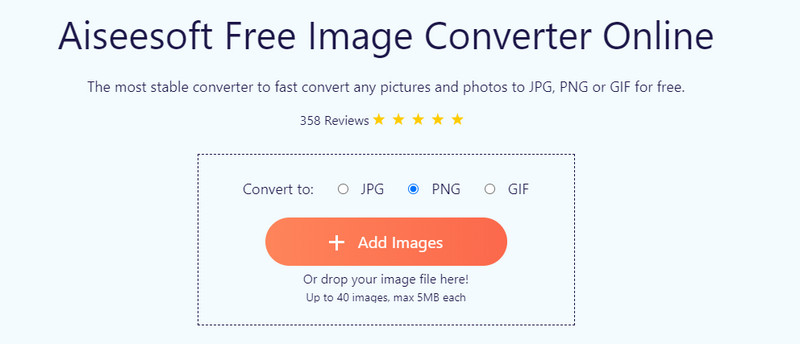
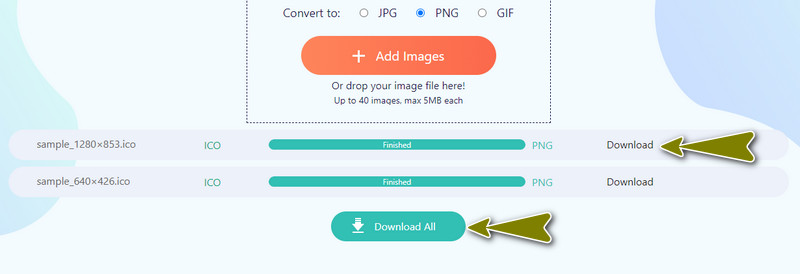
GIMP on kuvankäsittelyohjelmisto Windowsille ja macOS:lle. Tämä tarkoittaa, että voit muuntaa tiedostoja offline-tilassa tai ilman Internet-yhteyttä. Tämän kuvankäsittelyohjelman avulla voit myös muuntaa ICO:n PNG-muotoon. Siksi on mahdollista muuntaa PNG-muotoon ohjelmistolla. Lisäksi voit vaihtaa muotoja ICO:sta, JPGL PNG:stä, TIFF:stä, GIF:stä ja muista tutuista ja tuntemattomista kuvamuodoista.
Siitä huolimatta voit käyttää sen kuvankäsittelytyökaluja ja hyödyntää sen kykyä muuntaa valokuvia. Tämä ohjelma sallii kuitenkin vain yhden valokuvan käsittelyn kerrallaan. Katso alla oleva esittely, jos haluat nähdä, kuinka tämä ICO-PNG-muunnin toimii.
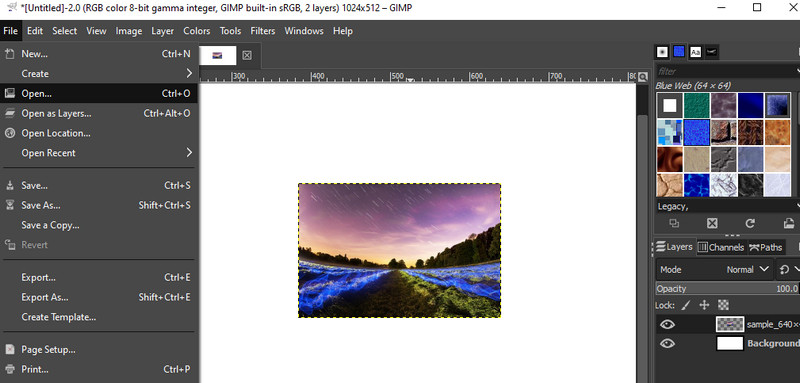
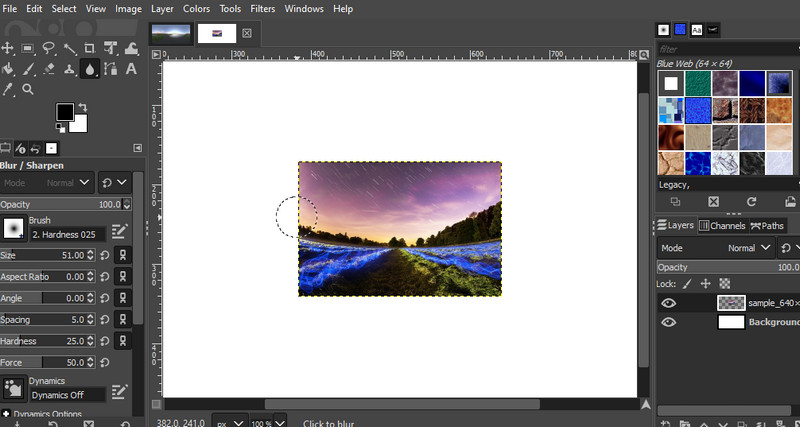
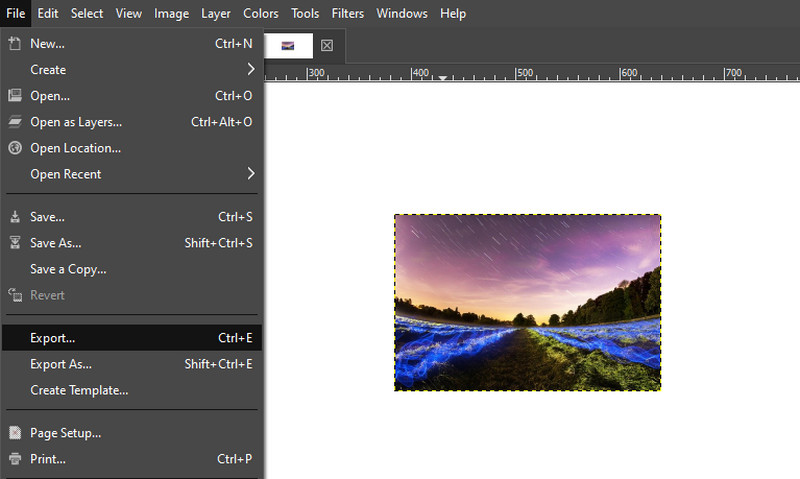

Mitä ICON sisältää?
Kuvakkeessa on joukko kuvia eri kokoisina ja värein. On tarpeen sisällyttää useita valokuvia, jotta ne voidaan näyttää eri näytöillä, kuten Mac- ja Windows-järjestelmissä.
Onko mahdollista käyttää PNG:tä ICO:na?
Kyllä, ICO-tiedostot voivat olla PNG-tiedostoja. Tiedoksi kaikille, ICO voi tallentaa yhden tai useamman PNG:n sisään bittikartan +alfan lisäksi, jonka tavallinen ICO voi sisältää.
Kuinka voin tallentaa ICO:n PNG-muotoon Photoshopissa?
Valitettavasti Photoshop ei tue ICO-tiedostoja. On turvallista sanoa, että on mahdotonta muuntaa ICO:ta PNG:ksi Photoshopin avulla.
Yhteenveto
Jos tarvitset ICO-muunnin PNG-muotoon jota voit käyttää joukkomuunnokseen, suosittelemme Aiseesoft Image Free Converter Online -ohjelmaa. Tämä työkalu on saatavana useille selaimille. Lisäksi se muuntaa ilman viivettä ja laadun heikkenemistä. Toisaalta vaihda GIMPiin vakaan ja yhden muunnoksen saamiseksi. Lisäksi voit käyttää sitä kuvien muokkaamiseen kuvien muuntamisen lisäksi. Voit silti testata näitä kahta menetelmää ja punnita vaihtoehtojasi. Näin voit määrittää, mikä työkalu on sinulle sopivin.

Video Converter Ultimate on erinomainen videomuunnin, -editori ja -tehostin, jonka avulla voit muuntaa, parantaa ja muokata videoita ja musiikkia 1000 muodossa ja enemmän.
100 % turvallinen. Ei mainoksia.
100 % turvallinen. Ei mainoksia.